Преглед садржаја
Ваш брз одговор:
Да бисте пронашли било који избрисани Инстаграм пост, можете претражити корисника на Гоогле-у, а из одељка са сликама моћи ћете да видите стари Инстаграм фотографије.
Такође, да бисте видели старије постове, можете да померите надоле картицу профила корисника да бисте проверили &амп; погледајте и старе Инстаграм постове тог корисника.
Међутим, само када је профил јаван, можете уходити корисника да види његову или њену објаву без праћења њега или њеног налога.
Такође видети: Да ли празна слика профила на Мессенгер-у значи да је блокирана?Али, не можете учинити исто када је профил приватан. Прво морате да пратите приватни налог да бисте видели постове корисника. Само ако особа прихвати ваш захтев за праћење, бићете пратилац профила и видећете објаву корисника.
Одељак за архиву Инстаграм апликације такође чува старе и архивиране постове неког другог. Само ви можете да видите одељак архиве свог профила где ћете пронаћи старије постове које сте архивирали.
Имате различите информације које треба да знате ако желите да повратите своје постове након 30. дана.
Постоје неке алатке за преглед избрисаних Инстаграм постова које можете испробати.
Како да видите туђе избрисане Инстаграм постове:
Методе су испод који се може користити да видите туђе избрисане Инстаграм постове:
1. Из Гоогле кеша
Можете да видите нечију избрисану Инстаграм објаву из Гоогле кеша. Гоогле кеш је место где ћете моћи да пронађетесве избрисане и старе Инстаграм постове било ког корисника. Приказаће вам или приказати објаву заједно са сликом.
Ако је неко избрисао неку од својих ранијих или старих слика или постова са Инстаграма, можете да је потражите на Гоогле-у. Гоогле кеш приказује резултате који вам могу помоћи да видите старије постове. Морате ручно да потражите профил на Гоогле-у да бисте сазнали старије постове било ког корисника ако су кеширани.
Да бисте видели старије постове, морате мало да скролујете надоле одељак Резултати слика у Гоогле-у више и наћи ћете постове из кеша (ако су доступни) који су много старији, па чак и избрисани са налога.
Можете да тражите корисника ручно или да копирате линк профила и налепите га у претрагу поље за претрагу профила. Претраживање у Гоогле-у не само да открива старију Инстаграм објаву било ког корисника, већ чак можете видети и избрисане фотографије које тражите.
Пошто Гоогле кеш чува све старе слике и податке, моћи ће да вам покаже давно изгубљене или избрисане слике било ког корисника.
Кораци у наставку садрже детаље које морате да пратите :
Корак 1: Отворите страницу Гоогле претраге и унесите корисничко име Инстаграм профила чији избрисани пост тражите.
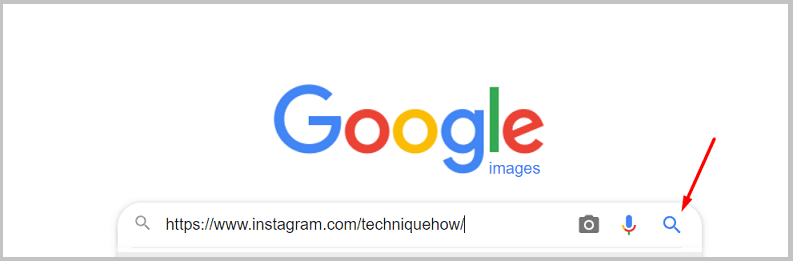
Корак 2: Такође можете копирати везу профила са Инстаграм странице профила и налепити је у поље за претрагу.
Корак 3: Кликните на дугме за претрагу и потражитекорисник.
4. корак: Како се појави страница са резултатима, кликните на ред Слика да бисте ушли у одељак са сликама.

Корак 5: Тамо можете да скролујете надоле и пронађете обрисану Инстаграм објаву било ког корисника.
То је све.
Такође видети: Пронађите лозинку за ВиФи са ИП адресом – Провера2. Са картице Профил
Ви може да види нечију стару објаву на картици Пост на свом профилу. Ако желите да видите нечије старије постове, потребно је да уђете у њихов профил и кликнете на опцију ' Објави ' која се приказује поред ДП-а на страници профила.
Да бисте видели постове и слике било ког корисника, прво морате да потражите профил кликом на икону за претрагу на доњем панелу апликације Инстаграм. Из резултата претраге, потребно је да кликнете на профил чији Инстаграм пост желите да видите.
Док сте на страници профила тог корисника, наћи ћете три опције на врху. Ово су објаве, пратиоци и пратиоци. Морате да кликнете на опцију Објави и она ће вас довести до одељка постова.
Морате да скролујете постове један за другим да бисте пронашли ону коју тражите. Новији постови корисника би се појавили на врху странице за објављивање, а док се крећете надоле, моћи ћете да видите старије постове.
&гт; За јавни профил :
Објаве профила на Инстаграму који су јавни налози су отворени за све. Можете једноставно да потражите профил и док сте устраницу профила, можете да скролујете надоле одељак Постови да бисте видели сваки пост који је корисник поставио на свој профил. Не морате да пратите особу на Инстаграму чији је налог јаван да бисте видели његове или њене објаве на Инстаграму. Уместо тога, чак и ако не пратите особу, можете да посетите профил и погледате слике и видео записе које је корисник поставио на његов или њен профил. Инстаграм не би показао и ваше име због ухођења на профил.
&гт; За приватни профил :
Можете не гледајте постове профила који су приватни. Ако је било који корисник задржао свој Инстаграм налог приватним укључивањем приватног режима, онда само пратиоци корисника могу да виде његов профил и нико други.
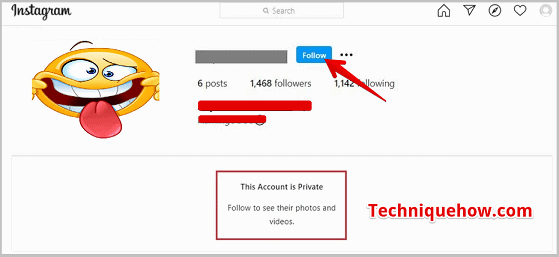
Ако не пратите корисника на Инстаграму чији је профил приватан, али желите да видите његову или њену стару објаву на Инстаграму, нећете то моћи да урадите. Прво морате да пошаљете кориснику захтев ‘Прати’ . Пошто корисник прихвати ваш захтев, можете постати пратилац тог корисника, а затим вам је дозвољено да видите његове или њене објаве на Инстаграму.
Само ако пратите приватни налог, имате право да видите постове тог корисника. Али ако не пратите налог, нећете моћи да уходите његов или њен налог да бисте видели постове.
3. Инстаграм архива у апликацији
У одељку архива на ваш Инстаграм профил, моћи ћете да пронађете старе и архивиранепостова. Сви постови које архивирате се чувају у одељку Архива . Архивирани постови су ваше слике или видео снимци које сте изабрали да држите сакривене у одељку архиве.
Архивирани постови било ког корисника нису видљиви његовим или њеним пратиоцима. Одељак за архиву Инстаграм апликације је потпуно личан, где можете саставити своје старије постове. Ниједан ваш пратилац не може да види ваше постове у архиви. Само ви можете сами да проверите одељак за архиву где ћете моћи да пронађете старе постове које сте архивирали.
Одељак архива апликације Инстаграм приказује све архивиране постове и старије приче према датуми. Мораћете да скролујете кроз одељак архиве да бисте видели све постове архиве.
Кораци су у наставку да бисте следили и наставили даље:
1. корак: Отворите апликацију Инстаграм.
2. корак: На почетној страници кликните на икону слике профила у доњем десном углу екрана.
Корак 3: Следеће на страници профила, мораћете да кликнете на икону три хоризонталне линије коју ћете наћи у горњем десном углу екран.
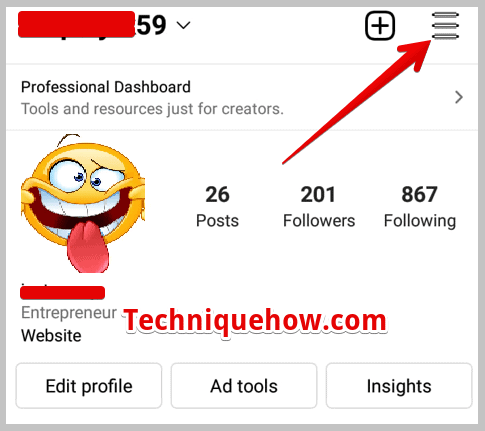
4. корак: Од опција упита, мораћете да изаберете Архива .
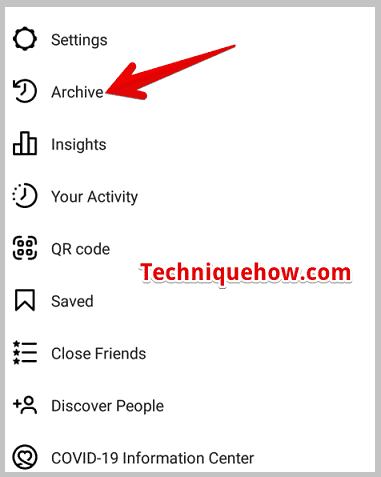
То ће одвешће вас до одељка архива где ћете моћи да пронађете постове архивиране према њиховим датумима.
Често постављана питања:
1. Могу ли да видим избрисане Инстаграм објаве из кеша?
Можете да видите нечије обрисане постове на Инстаграму користећи различите методе. Пошто кеш подаци чувају старе и избрисане ставке, можете пронаћи нечије старе и избрисане постове у одељку Гоогле кеш подаци.
2. Како да видите нечије архивиране постове на Инстаграму?
Можете да видите само своје архивиране постове. Како вам Инстаграм не дозвољава да видите туђе архивиране постове, тако и не можете.
